VSTへの登録方法
はじめに用意するもの
登録をスムーズに行うため、事前に以下の物を用意しましょう!
- スマートフォン(iOS13.0以降/Android7.0以上)
- 安定したネット環境
- 登録用メールアドレス
登録方法
共通(私の名刺に飛びます):https://api.vst-worldwide.com/s/82563556864
Android:https://play.google.com/store/apps/details?id=com.vst.UNI5BA0AD6&hl=ja
iPhone:https://apps.apple.com/jp/app/vst/id6742431780
私の名刺からアプリをダウンロードすると入力がほんの少し楽になります。
名刺内の「APPをダウンロード」からアプリを導入してください
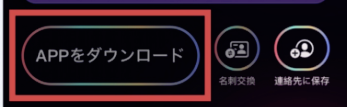
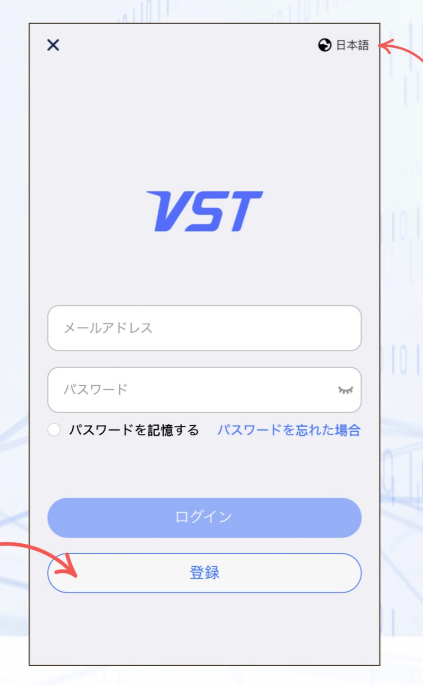
*右上から言語を変更できます
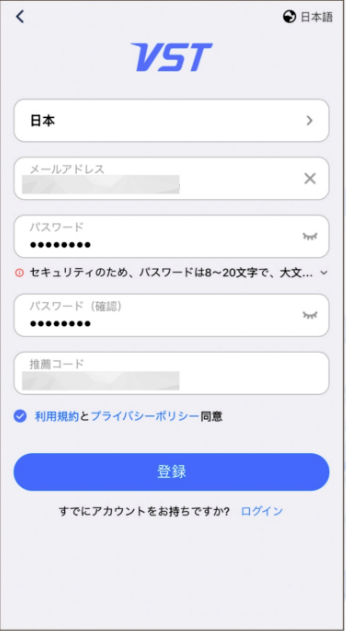
*推薦コードが空欄の場合はこちらを入力してください↓
推薦コード: JP27225755
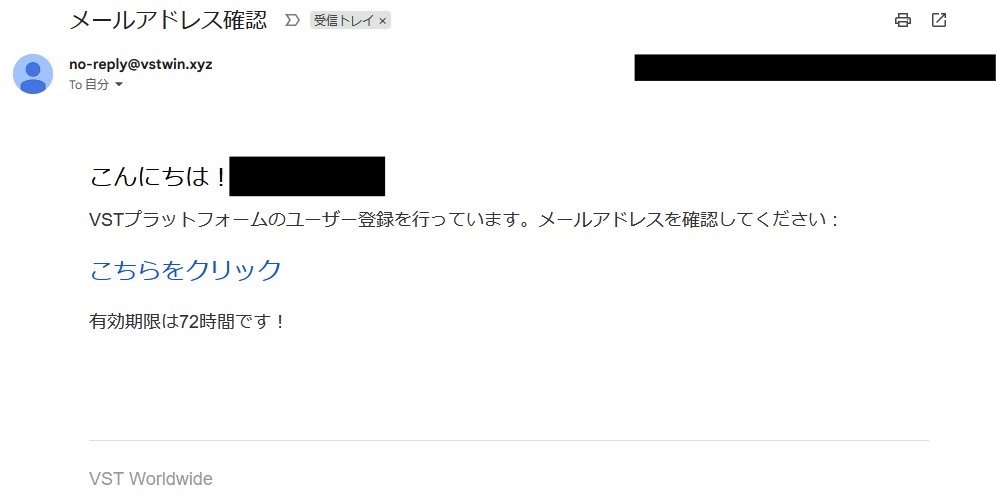
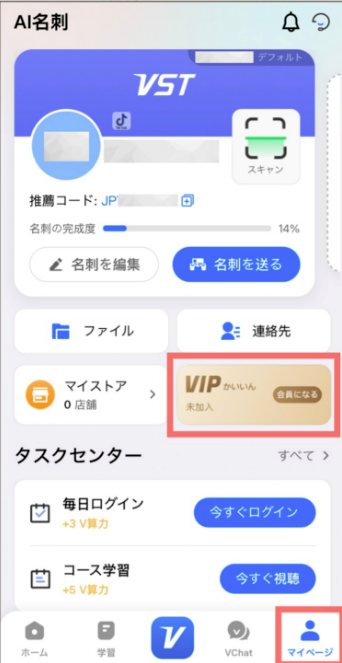
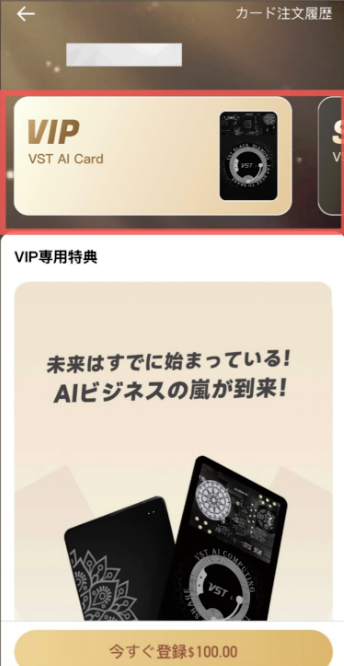
*赤線で囲った部分をスワイプで変更できます。
*VIPとSVIPの違いは、以下の関連記事を参照してください

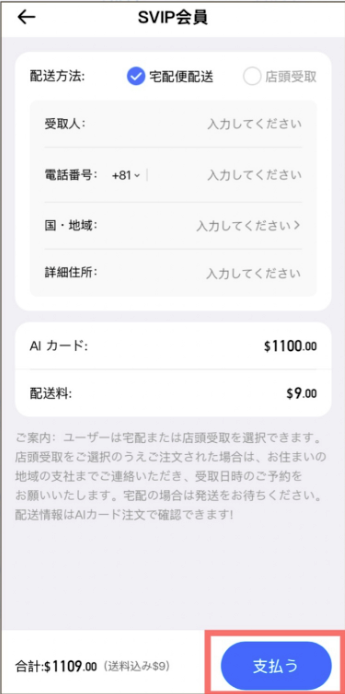
*2025年8月現在、日本支社がないため店頭受取を選択すると説明会会場(開催場所不定)まで行く必要があります。宅急便配送をおススメします
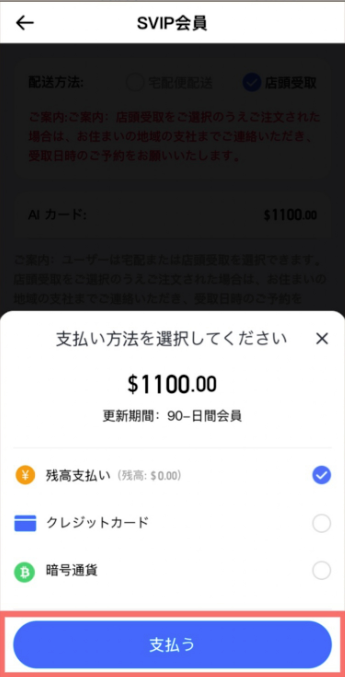
*クレジットカードもしくは仮想通貨(USDT)のみの対応となります
*残高支払いはVST内で得た報酬残高から引かれます
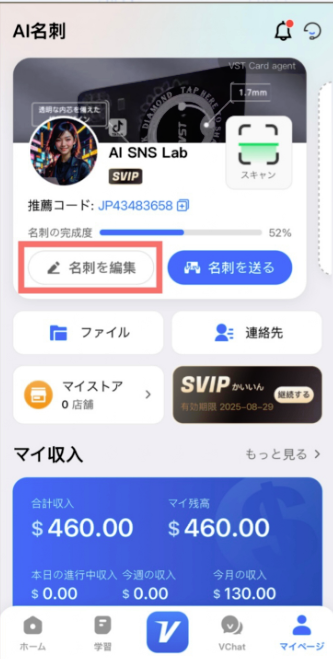
カード到着まで最大で1ヵ月程度かかります。
到着までに自分だけの名刺を完成させましょう!
*カードがない状態でも、アプリの機能(翻訳機能やAIアバターなど)は利用できます
*カードが今すぐ欲しい方は対応できますので公式ラインにお問い合わせください
AIカードの譲渡方法
*AIカードの譲渡には、受取人との連絡が必要です
事前に日時調整をして行ってください
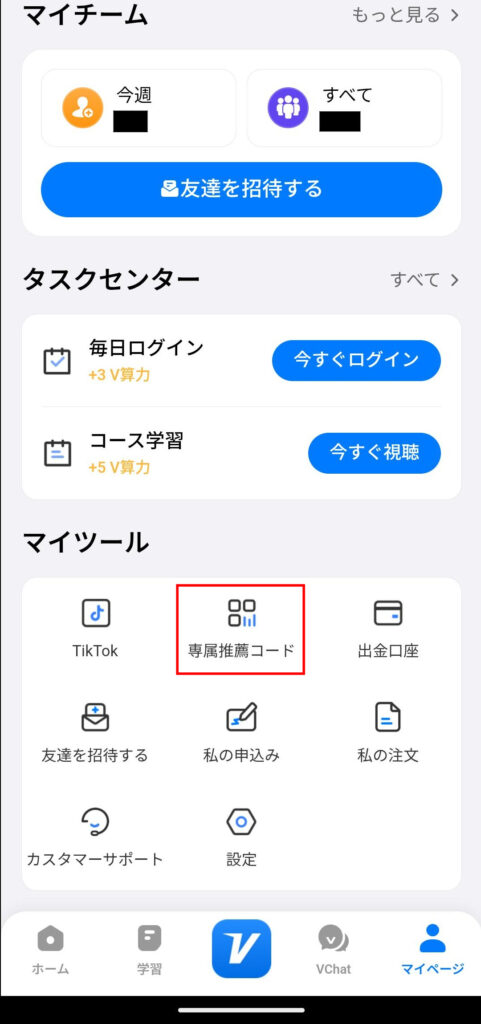
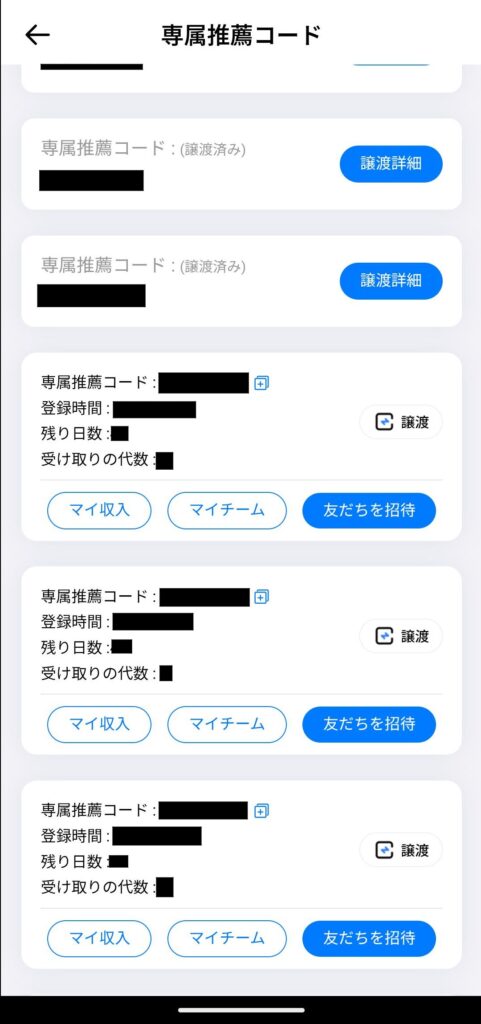
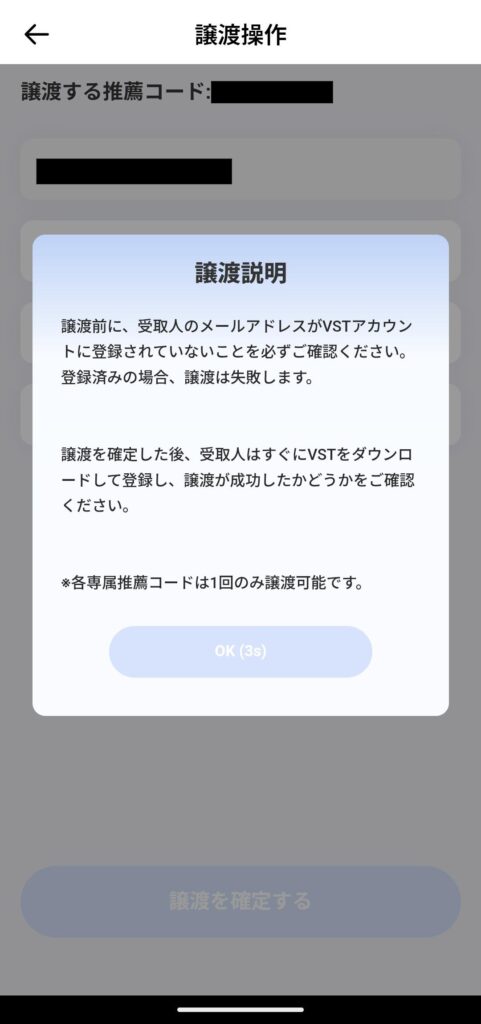
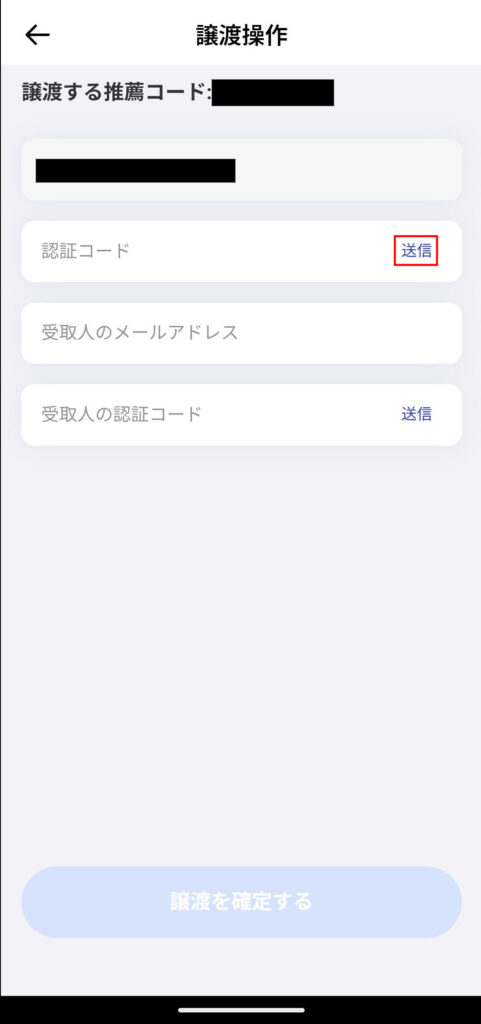

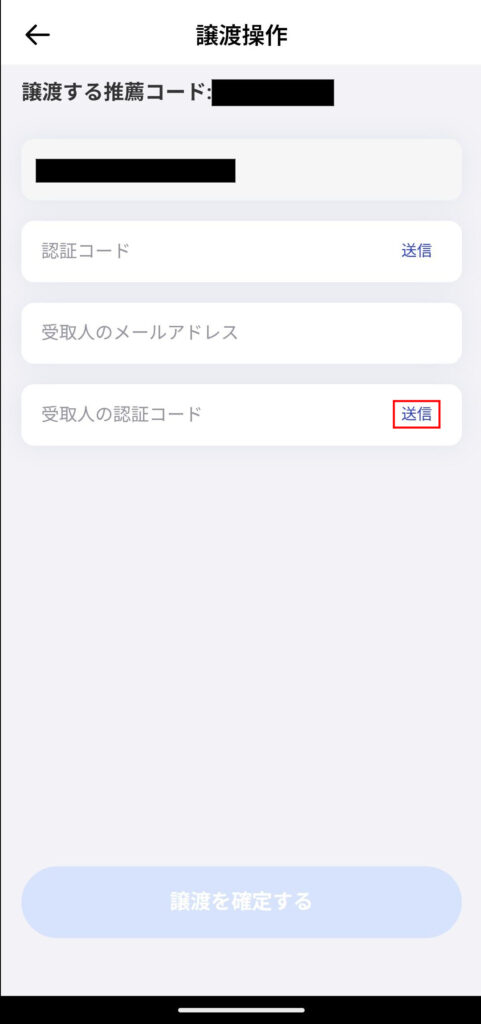
受取人のメールアドレスに認証コードが届きます
受取人から認証コードを連絡してもらい、受取人の認証コードに入力して「譲渡を確定する」を押してください
登録後にすること
製品アクティベーション
AIカードをスマホ連携します
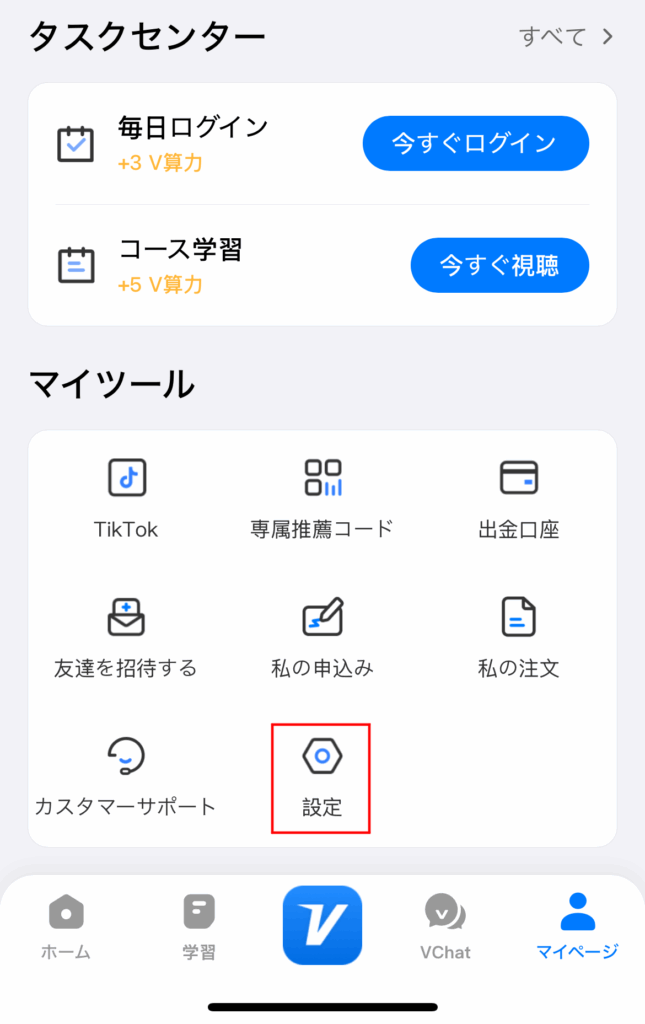
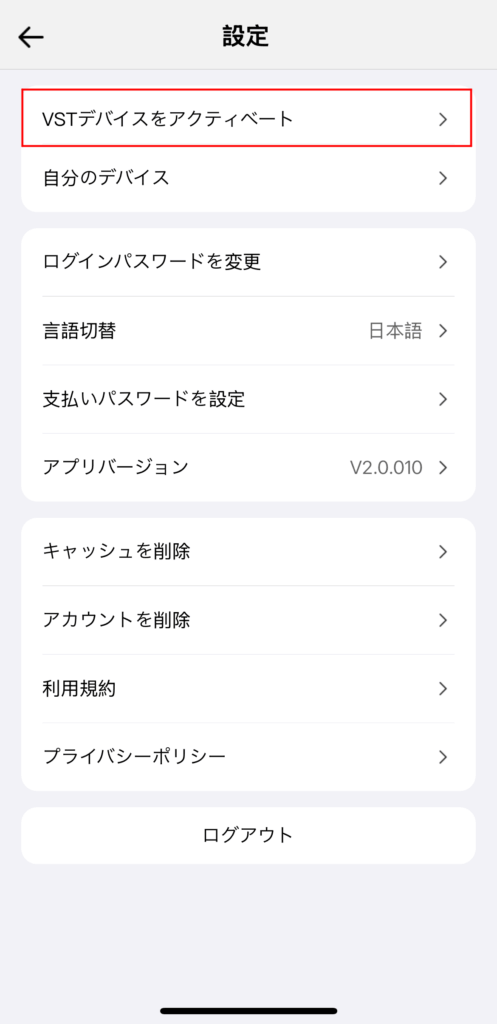
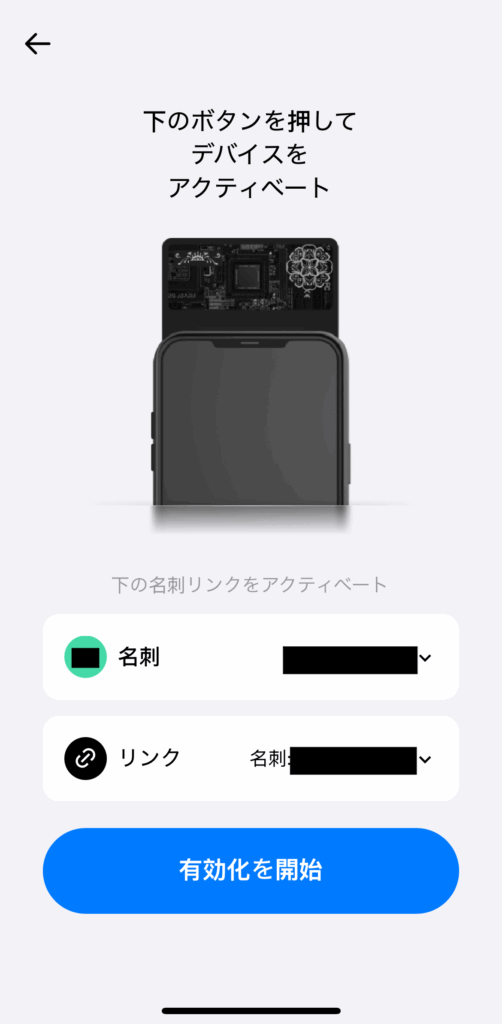
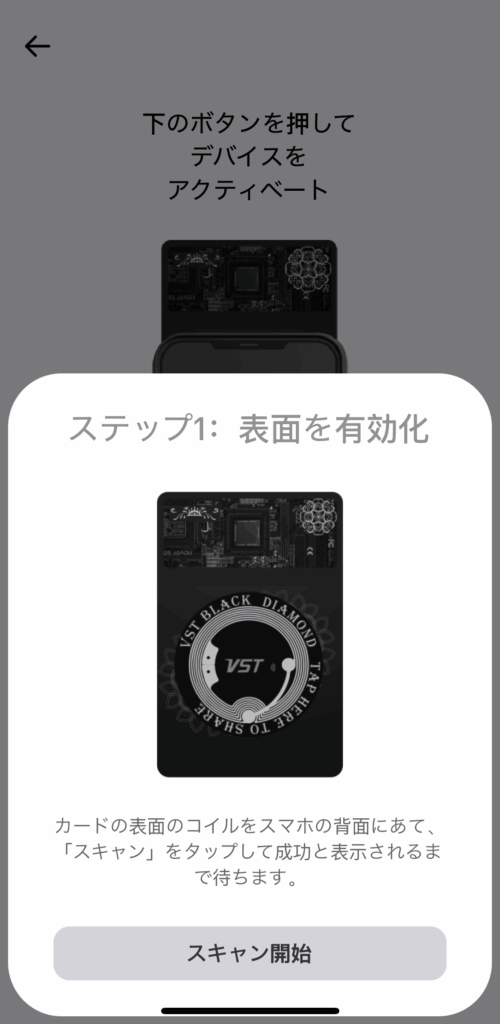
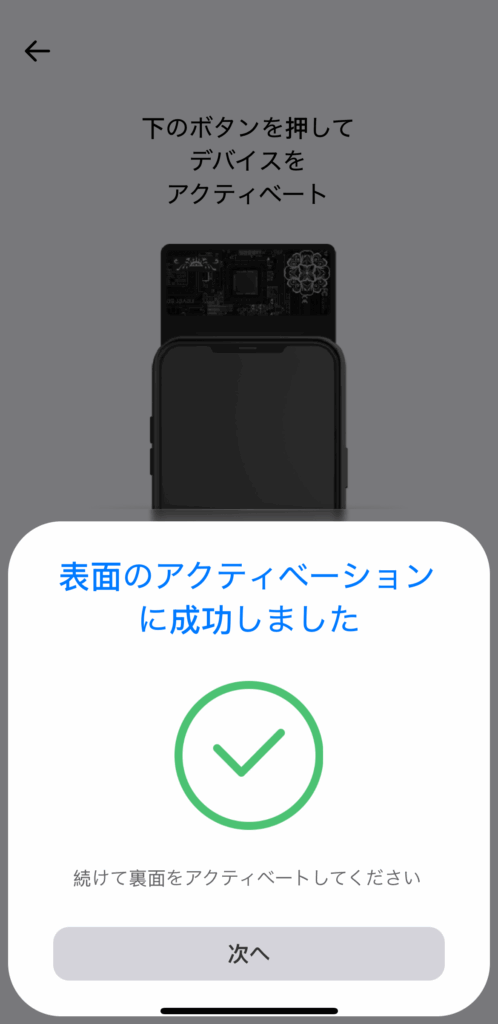
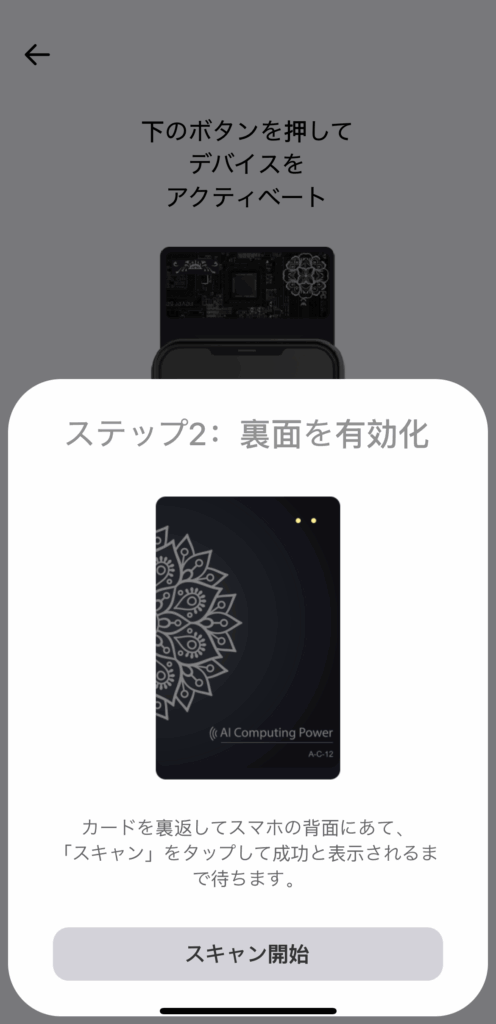
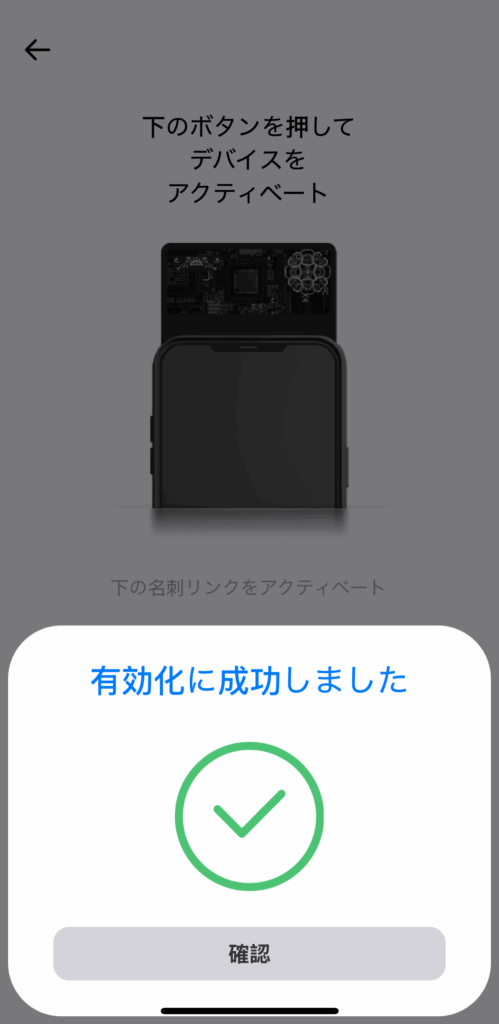
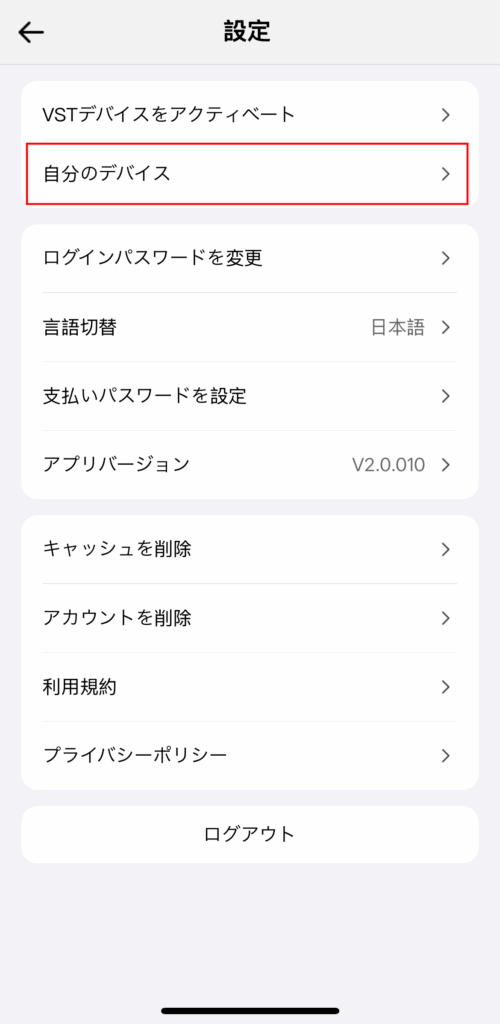
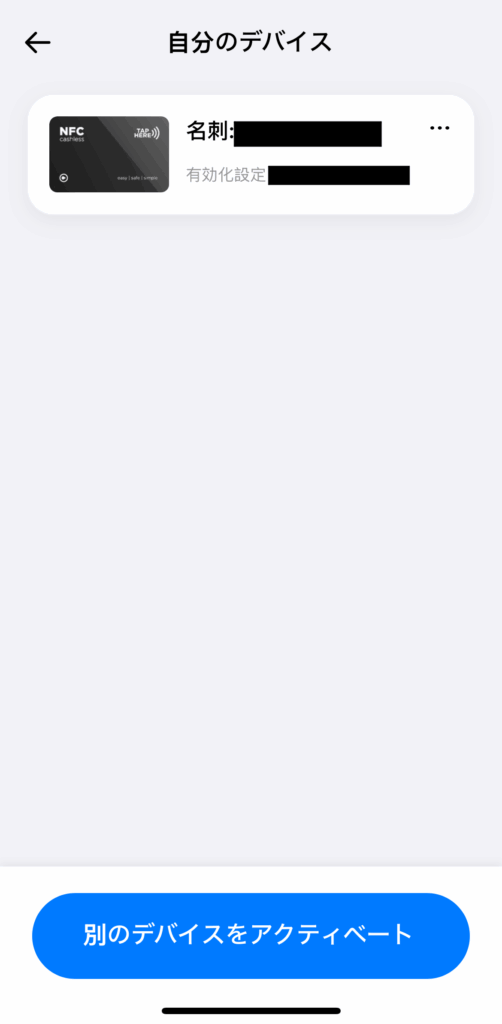
特典の受取
5000V算力(VIP/SVIP)
「マイページ→タスクセンター」から登録特典の5000V算力を受け取りましょう!
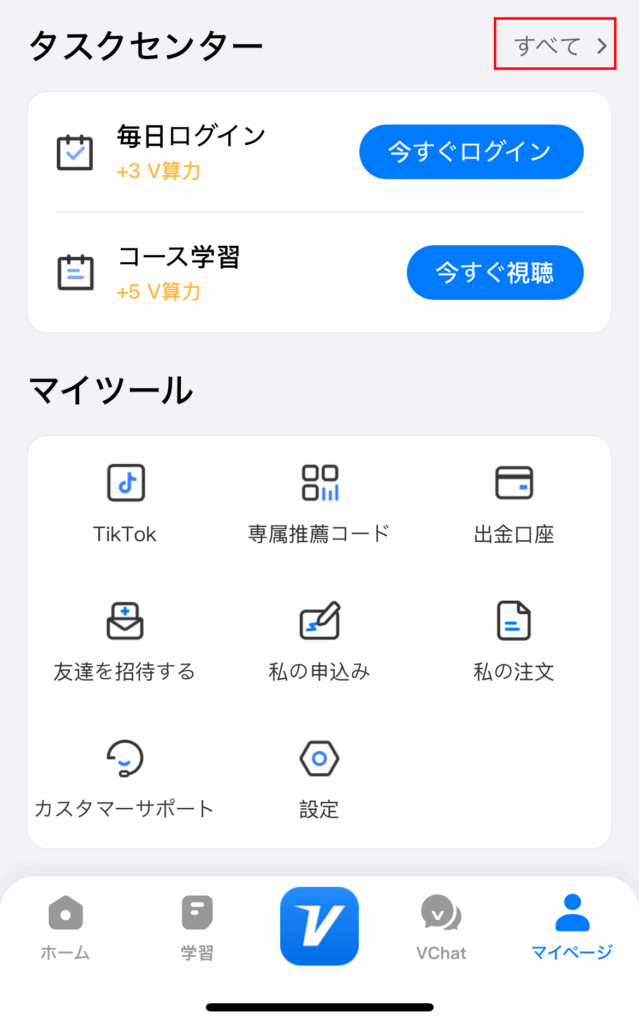
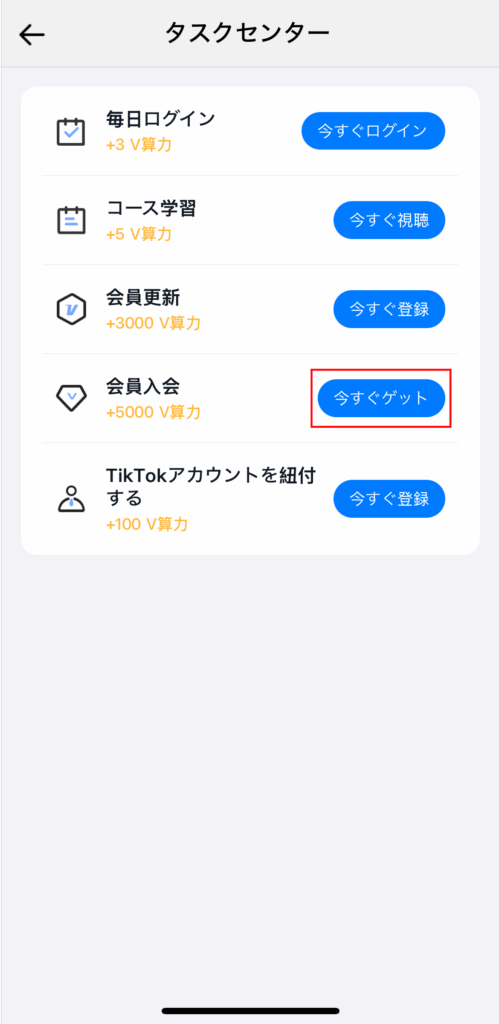
名刺の設定
「マイページ→名刺を編集」で名刺を作れます
AI名刺をスワイプで新しい名刺を10個まで作成できますので、ビジネスや用途に合わせて
自分だけの名刺を作り上げていきましょう!
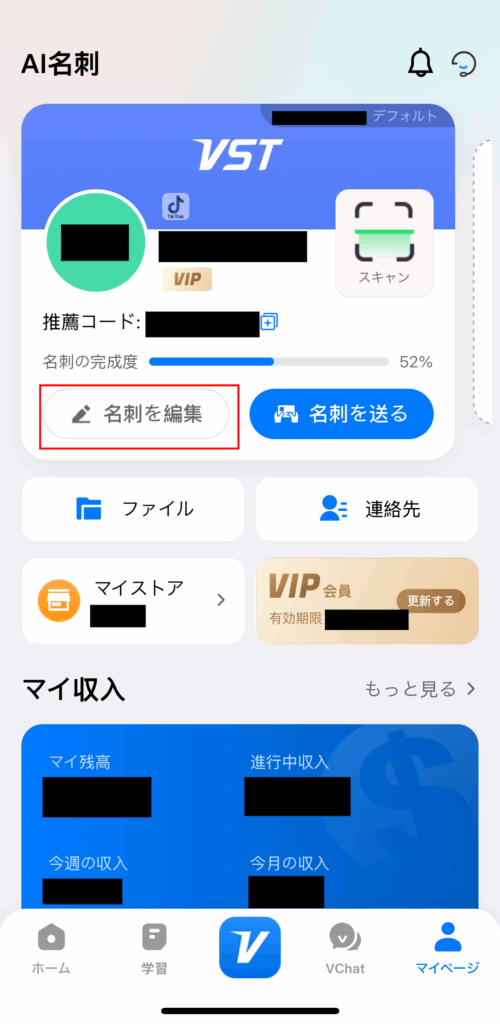
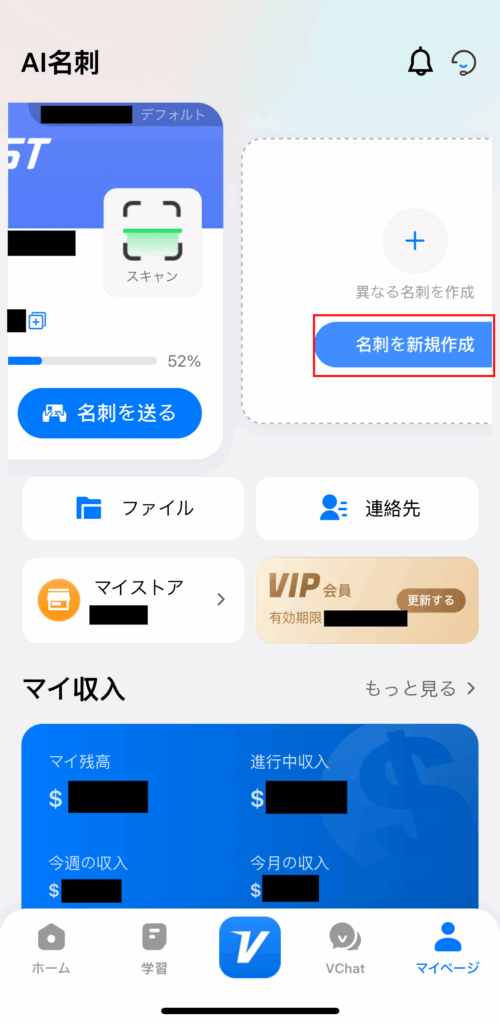
おつかれさまでした!
VSTの世界を楽しみましょう!
👇リンク先の「APPダウンロード」から登録!👇
登録後公式ラインに「登録完了」とお送りください。
✨グループラインにご招待します✨
🌟質問やお問い合わせもラインにて🌟

退会について
VSTからの退会は、「マイページ>設定>アカウントを削除」から操作を行ってください。
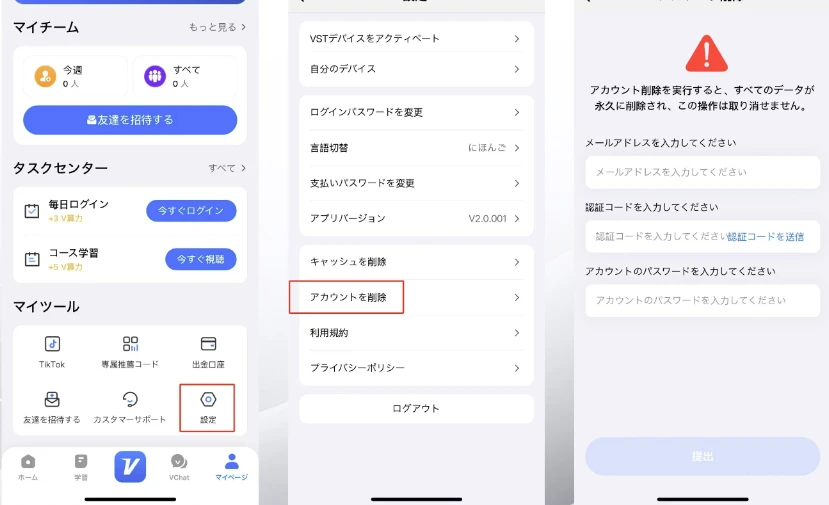
*報酬の残高が残っている場合は退会できません。残高を使い切るか、引き出しを行ってから退会してください(SVIPの場合、未譲渡カード残高も確認してください)








